今回は、「 Adobe Photoshop 」のお話です。
数日前に Photoshop の最新バージョン 22.3 が公開され、あわせて Adobe Camera RAW もバージョン 13.2 になり、新たに「 スーパー解像度 」機能が追加されました。
今回は、この「 スーパー解像度 」機能を試してみました。
「 スーパー解像度 」は、画像を2倍に拡大する機能なのですが、今までのように単純に2倍に拡大するわけではなく、「 機械学習 」を利用して画像拡大時に発生するディティールの損失を抑える機能のようです。
で、早速試してみました。
「 スーパー解像度 」機能は、基本的に「 RAW 」画像にしか適用できませんので、取り敢えず「 Sony α6400 」で撮影した比較的細かい要素の多い画像を用意しました。
この「 RAW 」データを Photoshop で普通に開きます。
Adobe Camera RAW が立ち上がり、その画面上で右クリックします。
右クリックで出てきたメニュー下の方の「 強化… 」を選択します。
下の様な「 強化のプレビュー 」ウィンドウが開きます。
「 スーパー解像度 」にチェックを入れ、右下の「 強化 」をクリックします。
この画像の処理にかかる時間は「 8秒 」になっていますね。
しばらく待っていると、RAWデータ( 今回は Sony のカメラなので「 ARW 」 )が「 DNG 」で元の画像と同じ場所に別名保存されます。
別名保存が終わると、サムネール一覧に出てきますので、そちら選択します。
下の画像の様に「 8,000 × 12,000 (96.0MP)」ピクセルで、解像度が2倍になりました。
元々α6400は、「 4,000 × 6,000 」ピクセルで「 2,400万画素 」のカメラですが、ピクセル比で言えば4倍の「 9,600万画素 」になりました。
で、結果です。
左が「 スーパー解像度 」で2倍に拡大した画像で、右が今まで通りPhotoshopで2倍に拡大した画像です。
Photoshopで拡大した画像は、「 再サンプル 」を「 バイキュービック法 」で200%拡大しております。
「 スーパー解像度 」で拡大した画像は、本当に200%拡大したのかと思うほど良い感じです。
「 かもめマルシェ 」の文字も結構はっきりしています。
木々の葉っぱや、柵なども比較的解像感があって良い感じです
「 バイキュービック法 」の方は少し「 もやもや 」しています。
スロープの下部に貼ってある貼り紙もかなり解像感があります。
試しに、右の「 バイキュービック法 」の方に同じ様な解像感になるまで「 アンシャープマスク 」をかけてみましたが、斜めの線が「 ガビガビ 」してくるので、確かに単純に2倍に拡大して強めにシャープネスをかけてるわけではなさそうです。
シビアな物撮りなどで使用するのは難しいかもしれませんが、極端にこだわらなければ普通に仕事で使用できそうなクオリティーですので、Photoshop をお使いの方は是非お試しいただければと思います。
今回は、ここまで。
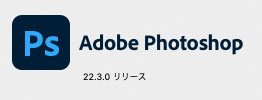




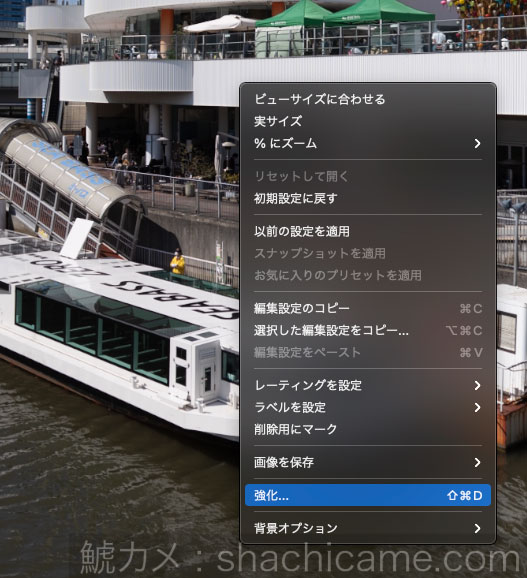
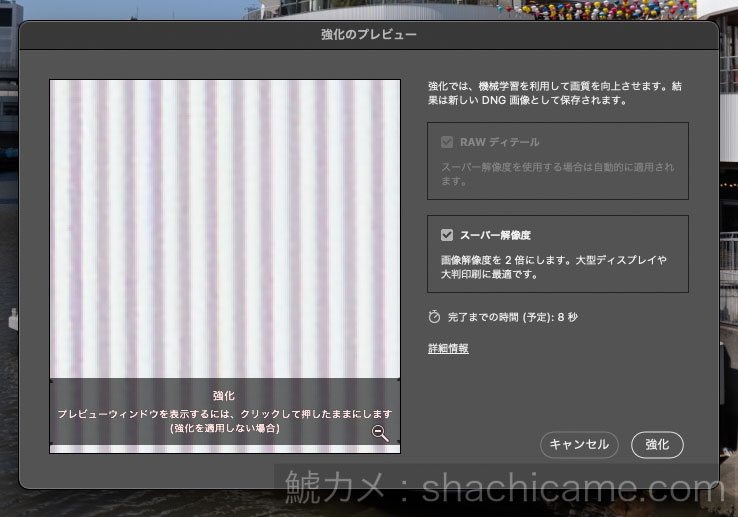
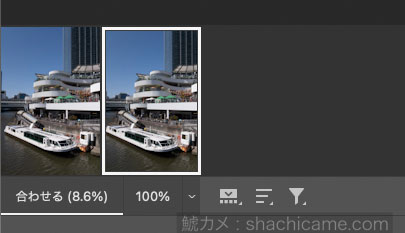


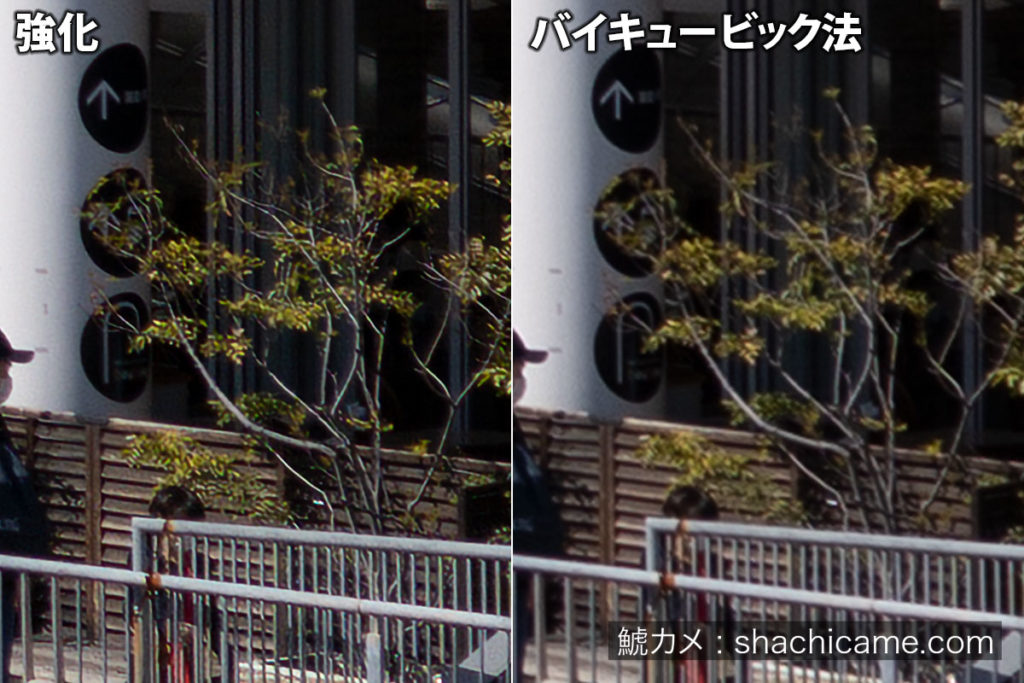

0件のコメント